
Počúvanie podcastov na Macu
Keď nájdete podcast, ktorý si chcete vypočuť, môžete si prehrať jeho epizódu, prechádzať epizódu po kapitolách, čítať prepis popri počúvaní a objavovať médiá či iné zdroje spomenuté počas epizódy.
Poznámka: Na zobrazenie obsahu niektorých relácií alebo epizód sa môže vyžadovať predplatné. Prečítajte si tému Predplatenie relácií alebo kanálov.
Prehranie podcastu
Na Macu prejdite do apky Podcasty
 .
.Vyhľadajte alebo prechádzajte podcasty.
Podržte kurzor na relácii alebo epizóde, ktoré chcete prehrať, a kliknite na
 .
.Počas prehrávania epizódy sa ovládacie prvky prehrávania a grafika danej relácie zobrazia v hornej časti okna Podcasty. Niektoré relácie majú pre každú epizódu grafiku, ktorá sa zobrazuje v prehrávači aj na stránke epizódy.
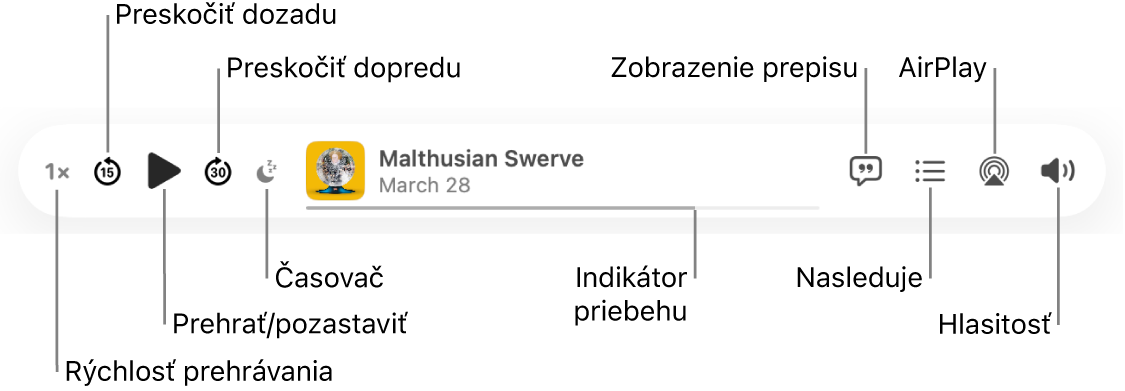
S ovládacími prvkami prehrávania môžete vykonávať nasledovné akcie:
Zmena rýchlosti prehrávania: Kliknite na
 (alebo na aktuálnu rýchlosť prehrávania) a potom vyberte Rýchlejšie, Pomalšie alebo prednastavenú rýchlosť.
(alebo na aktuálnu rýchlosť prehrávania) a potom vyberte Rýchlejšie, Pomalšie alebo prednastavenú rýchlosť.Tip: Môžete si nastaviť vlastnú rýchlosť prehrávania pre každú reláciu, ktorú sledujete. Pozrite si tému Výber nastavení relácie a epizódy.
Skočiť dopredu alebo dozadu: Kliknutím na
 prejdite späť (v 15-sekundových intervaloch) a kliknutím na
prejdite späť (v 15-sekundových intervaloch) a kliknutím na  preskočte dopredu (v 30-sekundových intervaloch).
preskočte dopredu (v 30-sekundových intervaloch).Tip: Môžete upraviť časový interval, v akom bude epizóda prechádzať dopredu alebo dozadu. Pozrite si tému Zmena nastavení.
Prehrávať alebo pozastaviť: Kliknite na
 alebo
alebo  .
.Epizódu môžete tiež pozastavovať a opäť púšťať stláčaním medzerníka.
Nastavenie časovača: Kliknite na
 , potom vyberte prednastavený časovač alebo vyberte možnosť Po skončení epizódy.
, potom vyberte prednastavený časovač alebo vyberte možnosť Po skončení epizódy.Prevíjanie dopredu alebo dozadu: Kliknutím na bod na indikátore priebehu prejdete priamo na toto miesto, prípadne môžete prevíjať dopredu alebo dozadu potiahnutím úchytu priebehu.
Prechod na kapitolu: Pri počúvaní epizódy, ktorá má kapitoly, kliknite na
 , kliknite na
, kliknite na  vedľa názvu aktuálnej kapitoly a potom vyberte kapitolu, ktorú chcete prehrať.
vedľa názvu aktuálnej kapitoly a potom vyberte kapitolu, ktorú chcete prehrať.Zobrazenie prepisu epizódy: Kliknite na
 .
.Objavovanie médií spomínaných v epizóde: Keď sa v podcaste spomína nejaký obsah, ktorý je k dispozícii v apkách ako Hudba, Apple TV, Knihy, Podcasty alebo News, kliknutím na spomenutú položku v prehrávači alebo prepise zobrazíte podrobnosti alebo získate prístup k danému obsahu.
Zobrazenie, čo sa bude hrať ďalšie: Kliknite na
 .
.Výber reproduktorov: Kliknite na
 a vyberte reproduktory, ktoré chcete používať.
a vyberte reproduktory, ktoré chcete používať.Upravenie hlasitosti: Kliknite na
 a potom posúvaním posuvníka doprava alebo doľava zvýšte alebo znížte hlasitosť.
a potom posúvaním posuvníka doprava alebo doľava zvýšte alebo znížte hlasitosť.
Tip: Presuňte kurzor na ovládacie prvky prehrávania a potom kliknite na
 , aby ste získali prístup k ďalším možnostiam.
, aby ste získali prístup k ďalším možnostiam.
Prístup k odkazom z epizódy
Ak tvorcovia podcastu zdieľajú nejaké odkazy, môžete sa k nim ľahko dostať.
Na Macu prejdite do apky Podcasty
 .
.Vyhľadajte alebo prechádzajte podcasty.
Na stránke epizódy kliknite na niektorú položku v časti Odkazy z epizódy, čím otvoríte príslušný obsah.
Siri:
Požiadajte Siri napríklad takto: „Skip ahead three minutes.“ (Preskoč dopredu o tri minúty.) Naučte sa používať Siri.
Ak chcete ovládať iné aspekty prehrávania vrátane toho, či sa má prehrať nasledujúca epizóda, keď aktuálna epizóda skončí, alebo aká akcia sa má vykonať, keď použijete ovládacie prvky na slúchadlách, pozrite si tému Zmena nastavení prehrávania.
Ak chcete zistiť viac o tom, ako služba Podcasts chráni vaše informácie a umožňuje vám vybrať, čo budete zdieľať, vyberte Pomocník > O službe Apple Podcasts a súkromí.